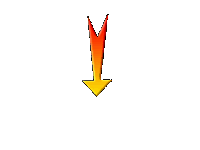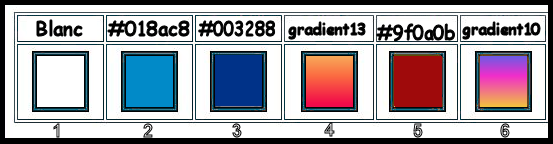|
Wij gaan beginnen met de les
Espace lumière/Licht in de ruimte
- Eigenschappen van materiaal:zet de voorgrondkleur op #ffffff=1 en zet de achtergrondkleur op #018ac8=2
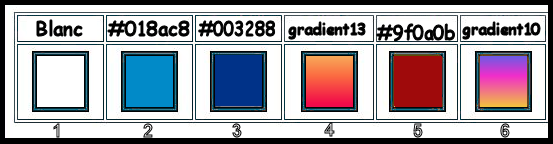
1. Open de achtergrondafbeelding: ’’ Fond_Espace_ lumière ‘’- Laag maken van de achtergrondlaag =Raster 1
2. Effecten- Insteekfilters – Unlimited 2.0 – Graphic plus Cross shadow met de standaardinstellingen
3. Effecten- Insteekfilters – Unlimited 2.0 - Sapphire Filters 07 -
SapphirePlugin_0611... met de standaardinstellingen
4. Aanpassen- Vervagen- Radiaal vervagen met deze instellingen
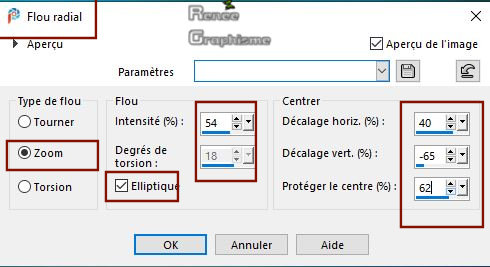
5. Lagen- Nieuwe rasterlaag
6. Selecties-Selectie laden/opslaan-selectie laden van af schijf en neem selectie ‘’Espace_lumiere’’
7. Gereedschap vlakvulling
 –
Vul de selectie met de voorgrondkleur #ffffff ( 5 keer klikken) –
Vul de selectie met de voorgrondkleur #ffffff ( 5 keer klikken)
Selecties- Niets selecteren
8. Effecten- 3 D effecten-Slagschaduw met deze instellingen: 1/1/50/0 Kleur zwart
9. Lagen-Eigenschappen-Zet de mengmodus van deze laag op " Bleken "
10. Lagen- Nieuwe rasterlaag
11. Selecties-Selectie laden/opslaan-selectie laden van af schijf en neem selectie ‘’ ’Espace_lumiere’_1’’
12. Open de tube ‘’Renee_TUBES_Espace_lumiere_ville’’ - Bewerken- Kopiëren- Activeer je werkje- Bewerken-Plakken in de selectie
13. Effecten- 3 D effecten-Slagschaduw met deze instellingen: 5/1/50/14 Kleur Wit !!!
Selecties- Niets selecteren
- Eigenschappen voorgrond: zet de voorgrondkleur op #003288 = 3
14. Lagen- Nieuwe rasterlaag
15. Selecties-Selectie laden/opslaan-selectie laden van af schijf en neem selectie ‘’ ’Espace_lumiere’_2’’
16. Gereedschap vlakvulling
 –
Dekking op 20 %-Vul de selectie met de voorgrondkleur #003288= 3( 2 x klikken) –
Dekking op 20 %-Vul de selectie met de voorgrondkleur #003288= 3( 2 x klikken)
Selecties- Niets selecteren
17. Open de tube
‘’Renee_TUBES_Espace_lumiere_Image 1.png’’ -Bewerken- Kopiëren- Activeer je werkje- Bewerken-Plakken als nieuwe laag
18. Effecten- Insteekfilters –
Unlimited 2.0 - Harry's Button Tools - Flat Button I met onderstaande instellingen
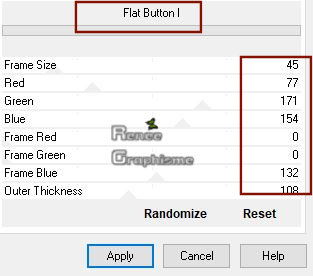
19. Objecten-Uitlijnen-Onder
20. Effecten- 3 D effecten-Slagschaduw met deze instellingen: 3/3/72/18 Kleur zwart
21. Lagen-Eigenschappen-Zet de mengmodus van deze laag op " Overlay "
22. Open de tube ‘’Renee_TUBES_Espace_lumiere_Image 2.png’’ - Bewerken- Kopiëren- Activeer je werkje- Bewerken-Plakken als nieuwe laag
23. Druk op je letter K (selecteren)- positie X -4,00 en Positie Y 389,00
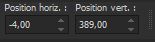
- Druk op je letter " M "(deselecteren)
24.Lagen-Eigenschappen-Zet de mengmodus van deze laag op " Bleken "
- Activeer de onderste laag in het lagenpalet=Raster 1
25. Open de tube
‘’’Renee_TUBES_Espace_lumiere_Image 3.png’’ - Bewerken- Kopiëren- Activeer je werkje- Bewerken-Plakken als nieuwe laag
26. Effecten- Insteekfilters- Bordermania – Capsule met deze instellingen
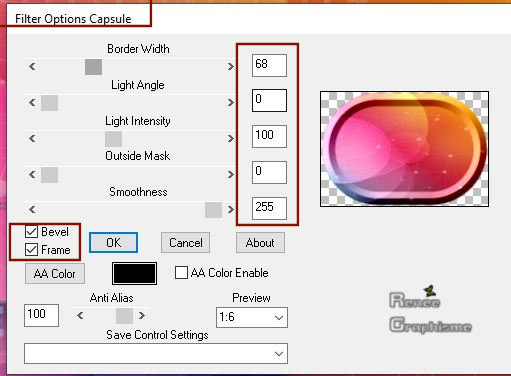
27. Afbeelding- Formaat wijzigen -Verkleinen met 72% - Géén vink bij alle lagen !!
28. Lagen-Eigenschappen-Zet de mengmodus van deze laag op " Overlay " – Zet de laagdekking van deze laag op 67%
29. Effecten- Insteekfilters– Balder Olrik – Mirror X met deze instellingen
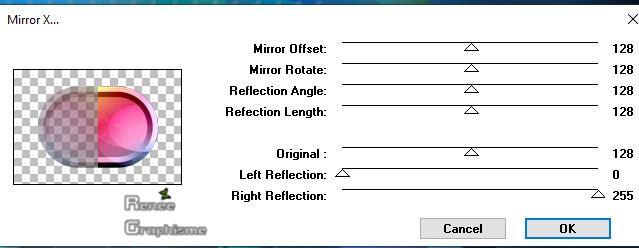
30. Lagen- Dupliceren
31. Effecten- Insteekfilters – Balder Olrik- Lens Correction met de standaardinstellingen
(alles op 0)
32. Lagen-Eigenschappen-Zet de mengmodus van deze laag op " Bleken " – Laagdekking van deze laag op 100%
33. Effecten- Insteekfilters – Alien skin Eyecandy 5 Impact- Perspective
Shadow met deze instellingen
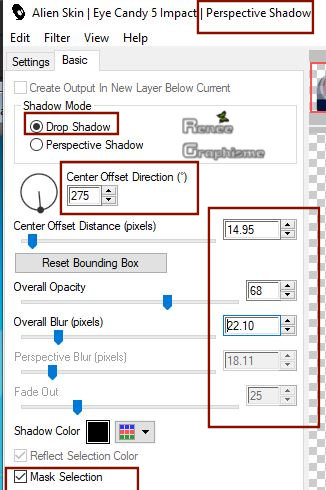
34. Activeer de laag er onder in het lagenpalet ( Raster 7 )– Effecten- Insteekfilters – Alien skin Eyecandy 5 Impact- Perspective
Shadow met dezelfde instellingen
- Activeer de bovenste laag in het lagenpalet
- Zet de voorgrondkleur op #ffffff=1
35. Lagen- Nieuwe rasterlaag
36. Selecties-Selectie laden/opslaan-selectie laden van af schijf en neem selectie ‘’ ’Espace_lumiere_3’’
37. Gereedschap vlakvulling
 –
Dekking van de kleuren op 100% – Vul de selectie met de voorgrondkleur =1 (3 keer klikken ) –
Dekking van de kleuren op 100% – Vul de selectie met de voorgrondkleur =1 (3 keer klikken )
Selecties- Niets selecteren
38. Lagen-Eigenschappen-Zet de mengmodus van deze laag op " Hard Licht "
39. Lagen- Nieuwe rasterlaag
40. Selecties-Selectie laden/opslaan-selectie laden van af schijf en neem selectie ‘’ ’Espace_lumiere_4’’
41. Gereedschap vlakvulling
 –
Dekking nog op 100% – Vul de selectie met de voorgrondkleur =1 (inzoomen) –
Dekking nog op 100% – Vul de selectie met de voorgrondkleur =1 (inzoomen)
Selecties- Niets selecteren
42. Effecten- 3 D effecten-Slagschaduw met deze instellingen: 1/1/72/1 Kleur zwart
43. Open de tube ‘’Renee_TUBES_Espace_lampes.png’’ - Bewerken- Kopiëren- Activeer je werkje- Bewerken-Plakken als nieuwe laag
- Druk op je letter K (selecteren)- positie X 47,00 en Positie Y 133,00
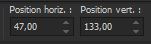 - Druk op je letter " M "(deselecteren) - Druk op je letter " M "(deselecteren)
44. Selecties-Selectie laden/opslaan-selectie laden van af schijf en neem selectie ‘’ ’Espace_lumiere_5’’
45. Op dezelfde laag !! Aanpassen-Vervagen- Gaussiaanse vervaging : bereik op 36%
Selecties- Niets selecteren
46. Open de tube ‘’
Renee_TUBES_TUBE 78’’
- Afbeelding- Formaat wijzigen - Verkleinen met 65%
- Bewerken- Kopiëren- Activeer je werkje- Bewerken-Plakken als nieuwe laag
47. Druk op je letter K (selecteren)- positie X 31,00 en Positie Y 254,00
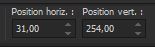
- Druk op je letter " M "(deselecteren)
48. Lagen- Schikken- Omlaag verplaatsen
- Activeer de bovenstelaag in het lagenpalet
- Zo ziet het werk en het lagenpalet er op dit moment uit
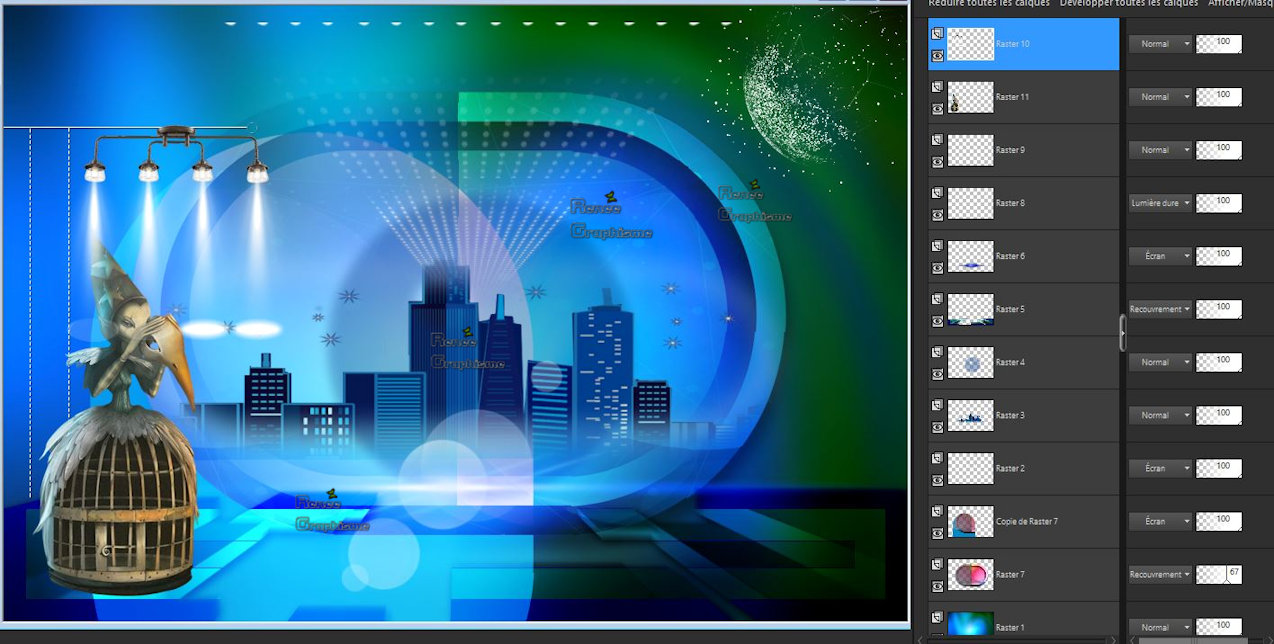
49.
Open de tube –‘’Renee_TUBES_Espace_chaine.png’’ - Bewerken- Kopiëren- Activeer je werkje- Bewerken-Plakken als nieuwe laag
50. Druk op je letter K (selecteren)- positie X 166,00 en Positie Y 516,00
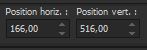
-Druk op je letter " M "(deselecteren)
51. Zet de laagdekking van deze laag op 63%
52. Lagen- Nieuwe rasterlaag
53. Selecties-Selectie laden/opslaan-selectie laden van af schijf en neem selectie ‘’ ’Espace_lumiere_6’’
54. Gereedschap vlakvulling
– Vul de selectie met de voorgrondkleur #ffffff=1
Vul de selectie met de voorgrondkleur #ffffff=1
Selecties- Niets selecteren
- Eigenschappen voorgrond: zet de voorgrond op "lineair verloop" en neem ‘’akgradient13’’-met deze instellingen
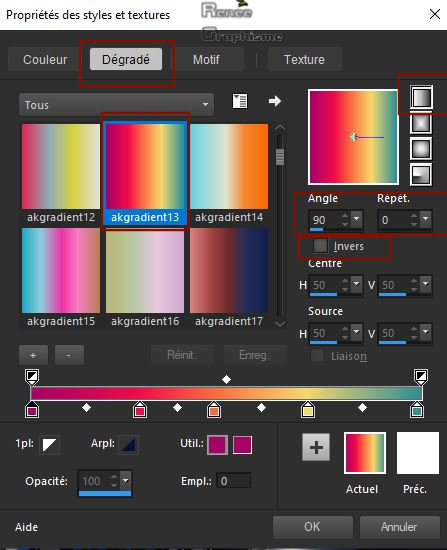
55. Lagen- Nieuwe rasterlaag
56. Selecties-Selectie laden/opslaan-selectie laden van af schijf en neem selectie ‘’ ’Espace_lumiere_7’’
57. Gereedschap vlakvulling
 -Vul de selectie met het verloop
(klik 7 of 8 keer in de selectie ) -Vul de selectie met het verloop
(klik 7 of 8 keer in de selectie )
58. Effecten- Randeffecten- Accentueren
59. Effecten- 3 D effecten- Slagschaduw met dezelfde instellingen
Selecties- Niets selecteren
60. Herhaal: Effecten- 3 D effecten- Slagschaduw met dezelfde instellingen
- Eigenschappen voorgrond: zet de voorgrond op "lineair verloop" en neem ‘’ akgradient10’’-met deze instellingen
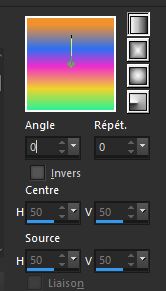
61. Lagen- Nieuwe rasterlaag
62. Selecties-Selectie laden/opslaan-selectie laden van af schijf en neem selectie ‘’ ’Espace_lumiere_8’’
63. Gereedschap vlakvulling
 -
Vul de selectie met het verloop -
Vul de selectie met het verloop
Selecties- Niets selecteren
64. Effecten- 3 D effecten- Slagschaduw met dezelfde instellingen
65. Open de tube
‘’Renee_TUBES_TUBE 4’’
- Afbeelding- Formaat wijzigen- Verkleinen met 65%
66. Bewerken- Kopiëren- Activeer je werkje- Bewerken-Plakken als nieuwe laag
67. Druk op je letter K (selecteren)- positie X 668,00 en Positie Y 227,00

- Druk op je letter " M "(deselecteren)
- Eigenschappen voorgrond: verloop uit en zet de voorgrondkleur nu op #9f0a0b=5
68. Lagen- Nieuwe rasterlaag
69. Selecties-Selectie laden/opslaan-selectie laden van af schijf en neem selectie ‘’ ’Espace_lumiere_9’’
70. Gereedschap vlakvulling
 -
Vul de selectie met de voorgrondkleur = 5 (4 of 5 keer klikken) -
Vul de selectie met de voorgrondkleur = 5 (4 of 5 keer klikken)
Selecties- Niets selecteren
71. Effecten- Belichtingseffecten- Zonnestraal met onderstaande instellingen #f8ce5e
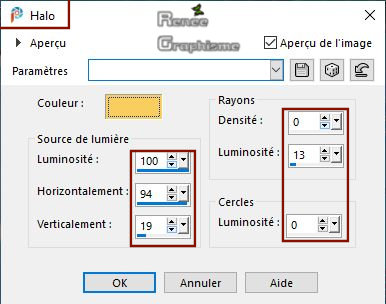
72. Open de tube met de tekst (titre) -Bewerken- Kopiëren- Activeer je werkje- Bewerken-Plakken als nieuwe laag en plaats naar keuze
73. Lagen- Samenvoegen- Zichtbare lagen samenvoegen
74. Effecten- Insteekfilters -
Unlimited 2.0 – Tramages – Pool Shadow…met deze instellingen
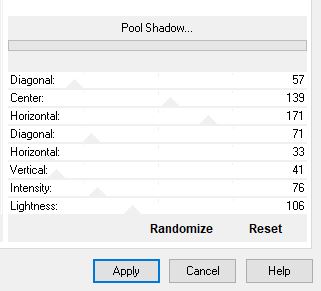
75. Afbeelding- Randen toevoegen met 1 Pixel #018ac8= 2
76. Afbeelding- Randen toevoegen met 10 Pixel #ffffff=1
77. Afbeelding- Randen toevoegen met 1 Pixel #018ac8= 2
78. Selecties- Alles selecteren
79. Afbeelding- Randen toevoegen met 45 Pixel #ffffff=1
80. Effecten- 3 D effecten-Slagschaduw met deze instellingen: 6/7/85/42 Kleur zwart
81. Selecties- Omkeren
82. Lagen- Nieuwe rasterlaag
83. Effecten- Insteekfilters– Creativity – Splatter – Mondrian met deze instellingen
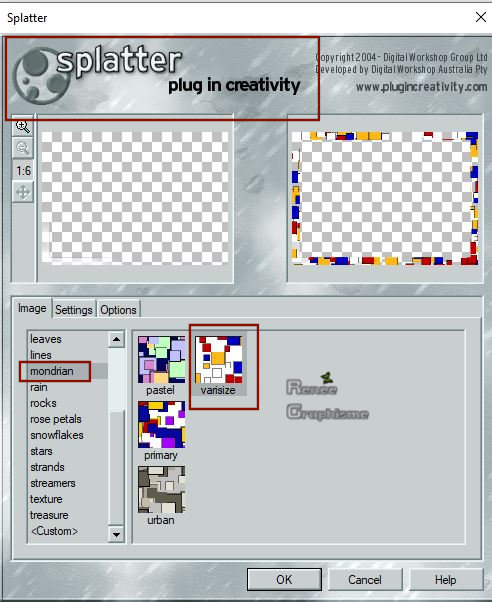
84. Aanpassen- Vervagen- Gaussiaanse vervaging: bereik op 36%
Selecties- Niets selecteren
85. Afbeelding- Randen toevoegen met 1 Pixel -kleur naar keuze
86. Afbeelding- Formaat wijzigen met 999 Pixels Breedte.
Opslaan als JPG
Ik hoop dat jullie er net zoveel plezier mee hadden als ik met het schrijven van deze les
Renée
Deze les werd door Renée geschreven op 16-12-2019
Uitgave
in 2020
*
Elke gelijkenis met een andere bestaande les berust op puur toeval *
* Vergeet onze vertalers/tubers/testers niet te bedanken die achter de schermen werken.
Bedankt !
*
|
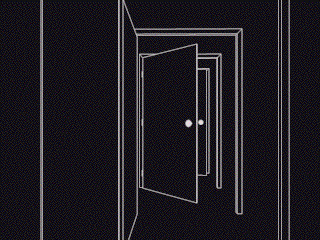


 Vertalingen
Vertalingen